Rakenduste või AppsBundle'i failide installimise meetodid Windows 10 -s

- 1195
- 242
- Jean Kihn
Universaalsed rakendused (UWP) rakenduste ja AppsBundle'i vormingutes Windows 10 mobiilis või OS -i töölauaversiooni saab alla laadida ametlikust poest või programmi arendajate saitidest. Vaikimisi on tarkvara installimine seadmesse ebatäpsetest allikatest keelatud vältida kahjulike programmide juhuslikku laadimist, kuid samal ajal on võimalus alla laadida ja installida kolmanda osaga ressursse. Vähesed sattus vormingusse (tavaliselt tutvub tuttav otse saitidelt allalaadimisel) ja seetõttu ei tea iga operatsioonisaali mobiiliversiooni kasutaja, kuidas faili laiendiga alla laadida ".Rakendused "või".AppsBundle ". Mõelgem üksikasjalikumalt, milliseid tööriistu saate kasutada nutitelefoni pakettide allalaadimiseks ja mida tuleb installiprotsessis arvesse võtta.

Kuidas on rakenduste installifailide vormingud
Windows 10 Mobile suhtleb rakenduste ja AppsBundle installimisfailides tarnitud tarkvaravorminguga. Need on universaalsed rakendused süsteemi 10 versiooni jaoks ja kirjutatud Windows Phone 8 jaoks.1. Analüüsime installimismeetodeid "kümnete" jaoks, nagu versiooni 8 puhul.1, antud juhul failide, sealhulgas XAP, installimine toimub arvuti abil.
Windows 10 mobiili programmide võimalikud võimalused programmide installimisfailide jaoks:
- Rakendused - standard tarkvara paigaldaja;
- AppXBundle - installifail, mis sisaldab mitmeid rakendusi erinevate seadmete jaoks. Installimine on sarnane rakendustega;
- ZIP -arhiiv sisaldab mitmeid faile ja katalooge. Kõige sagedamini kasutatakse tarkvara testiversioonide jaoks, mis puuduvad ametlikus Microsofti poes.
Tarkvara installimine kõnealuses vormingus tähendab teatud manipuleerimisi selle failiga, mille jaoks on vaja järgmisi toiminguid:
- Pakkime arhiivi lahti (telefonist arhivaatori programmi abil, näiteks 8 zip või arvutis, mille järel edastame failid mobiilseadmesse);
- Me läheme ditaloogi sõltuvuste kataloogi, läheme REM -i ja installime siia olemasolevad rakenduste failid;
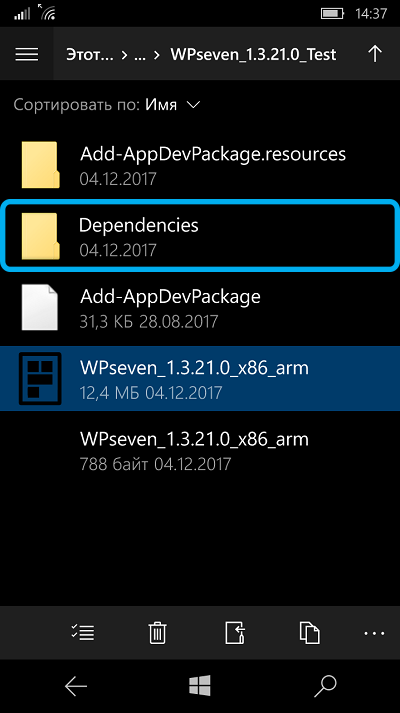
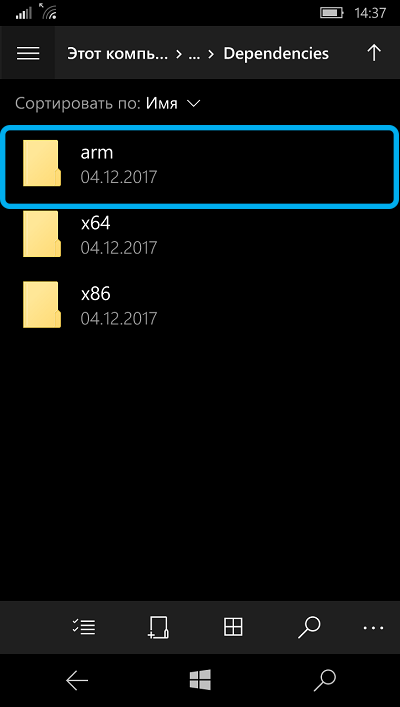
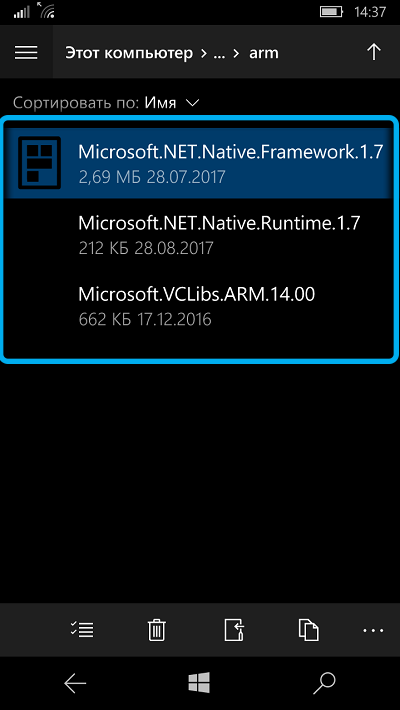
- Naaseme eelmise kataloogi juurde ja installime sellest rakendused või AppsBundled Object.
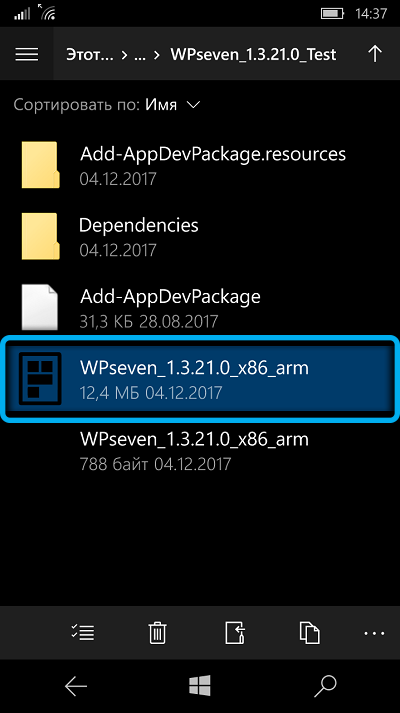
Kuidas installida juhi kaudu APPX või AppsBundle'i faili
Lihtsaim võimalus ülesande täitmiseks on kasutada standardjuhti. Kuidas installida rakendusi/AppxBundle'i Windows 10 -sse koos sellega:
- Jälgime „parameetrite” - „värskenduste ja ohutuse” - “arendajatele” ja arendaja režiimi aktiveerimist, et luua igasuguseid tarkvara;
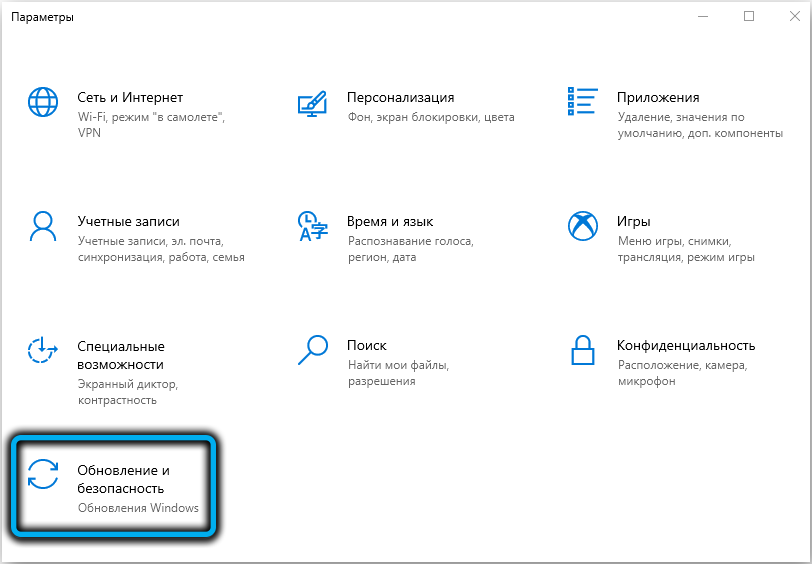
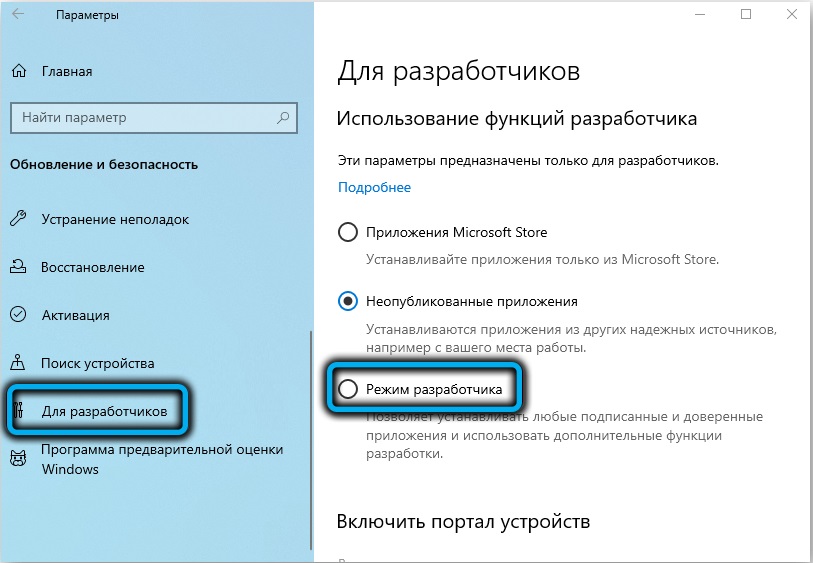

- Läheme dirigendi juurde, leiame nõutava faili rakendustest/AppxBundle'i vormingus, vajutage seda ja kinnitage installimine;
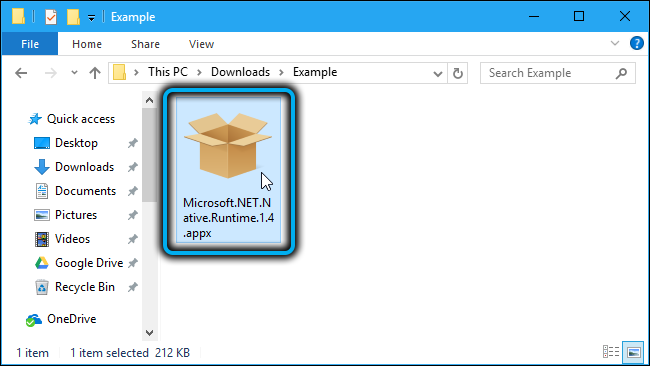
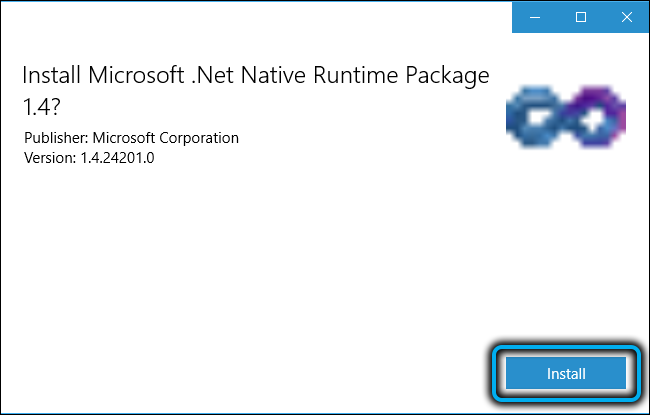
- Enne installitud rakenduse ilmumist hiljuti lisatud tarkvara hulka on vaja natuke oodata (installimist ei kuvata). Kui räägime süsteemitarkvarast, pole see nähtav.
Selle meetodi puuduseks on progressi ja muu installiprotsessiga seotud teabe puudumine ja muu teave veateave. Et teada saada, et töö tulemus on positiivne, veenduge, et installitud rakendus ilmus installitud programmide loendis, samas kui vea süsteemsete komponentide puhul pole seda võimalik teada saada.
Kuidas installida seadme portaali kaudu APPX või AppXBundle
Arendajatele on saadaval spetsiaalne tööriist, mille funktsionaalsus võimaldab teil ka tarkvara Windows 10 Mobile installida nii arvuti abil kui ka ilma selleta. Tänu teenusele saate jälgida installiprotsessi ja saada vigade korral vajalikku teavet. Mõelge, kuidas teenust lubada ja APPX -faili avada arvuti või nutitelefoni abil.
Kuidas seadme portaali lubada
Teenuse aktiveerimiseks viime läbi järgmised toimingud:
- Ühendame nutitelefoni ja arvuti ühe võrguga (kasutades arvuti installimiseks arvuti);
- Jälgime tee "parameetrid" - "värskendus ja turvalisus" - "arendajatele";
- Märgime üksuse "arendaja režiimi";
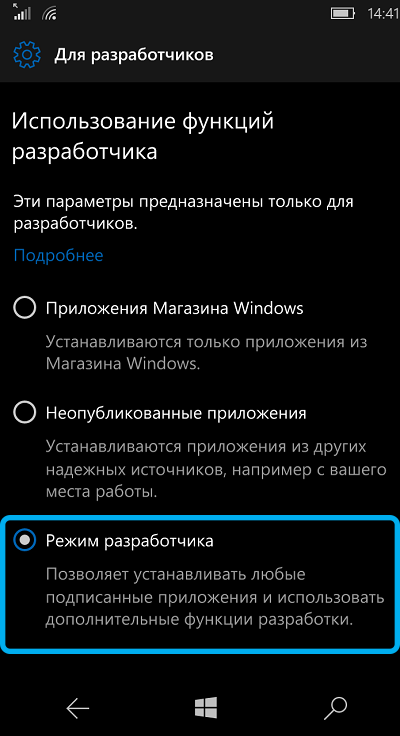
- Aktiveerime parameetri "seadme tuvastamise" ja "seadme portaali";
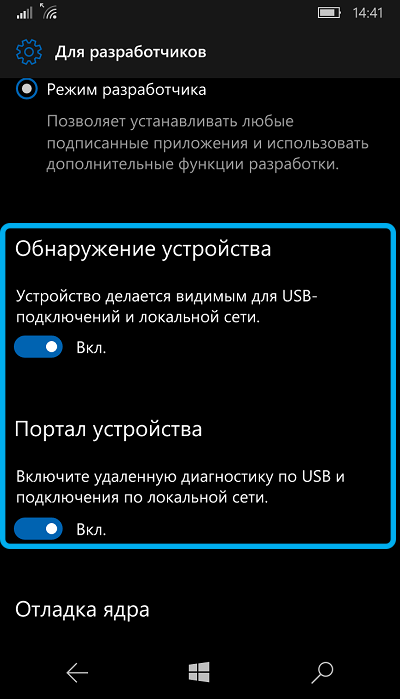
- Me desaktiveerime autentimiskontrolli;
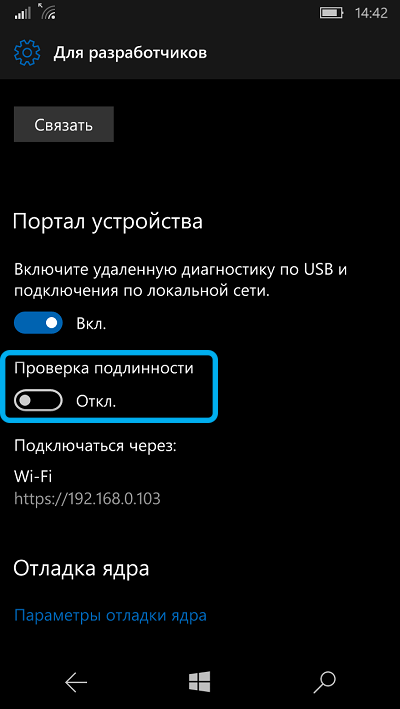
- Kui ühendate arvutist, vajame IP -aadressi (mäletame või kirjutame ümber), seda saab näha allpool selles osas.
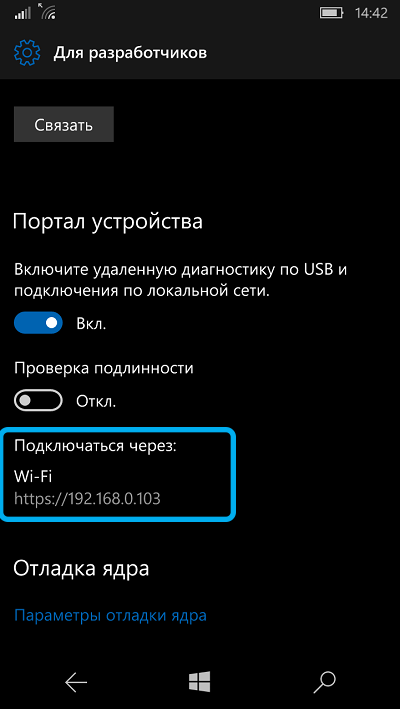
Kuidas rakendust arvuti abil installida
Rakenduste installimine arvuti abil on järgmine:
- Brauserireal tutvustame IP -aadressi, mille võtame nutitelefoni parameetrite jaotisest, ja läheme seadme portaali;

- Vajutage rakenduse paketi punkti all oleva tarkvara jaotises nuppu "Ülevaade" ja märkige tee soovitud rakenduse või süsteemikomponendi juurde. Faili aadress ilmub real;
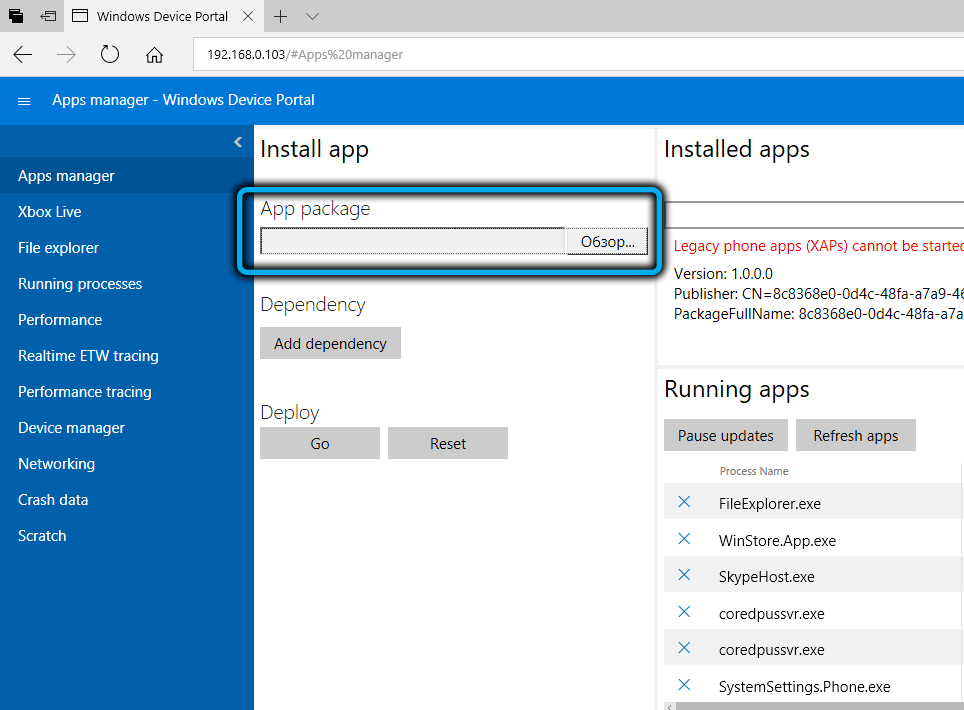
- Allpool klõpsake nuppu "Go" ja oodake installimist;
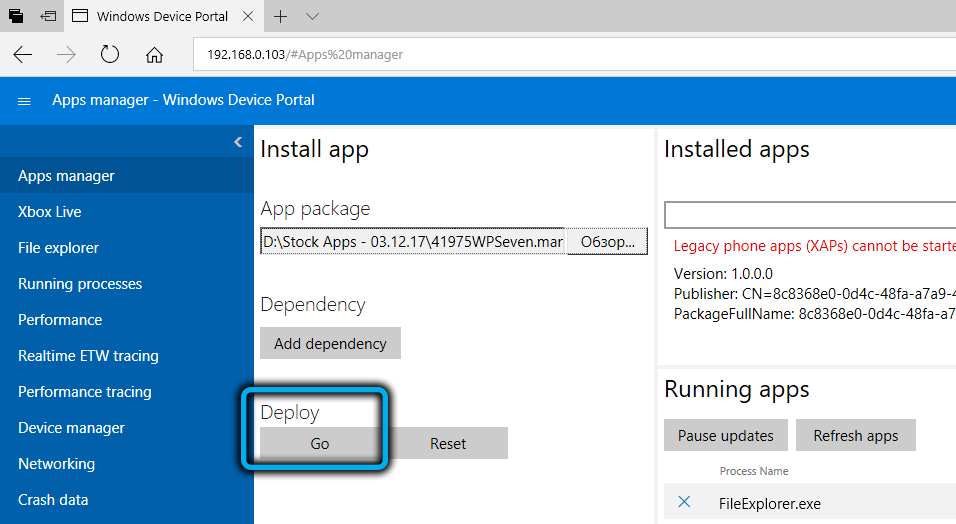
- Kiri "tehtud!"Nupu all ilmub vea korral probleemi kirjeldusega teade.
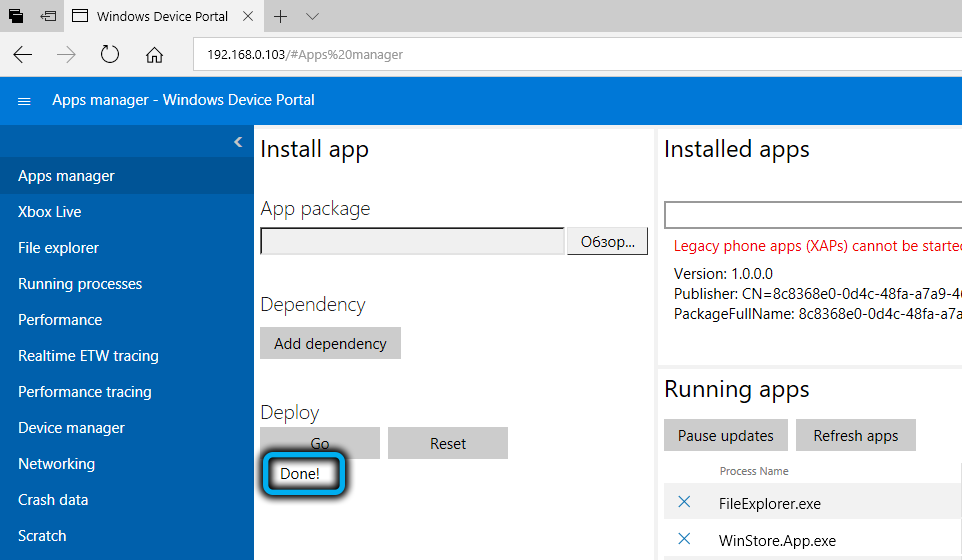
Kuidas rakendust nutitelefonist installida
Paigaldage rakendused ainult telefoni abil, on ka võimalik. Selleks teostame järgmist:
- Avage Microsoft Edge'i veebibrauser, kirjutage aadressiribale 127.0.0.1 ja minge lehele;
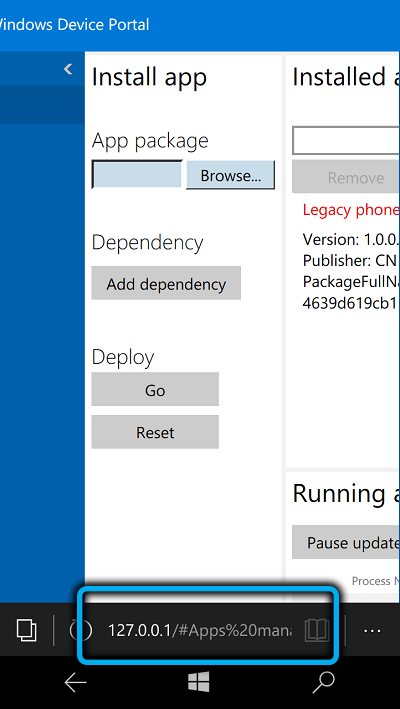
- Rakenduse paketi all olevas reas määrasime tee elemendile (objekti asukoha valimiseks klõpsake nuppu "Sirvi");
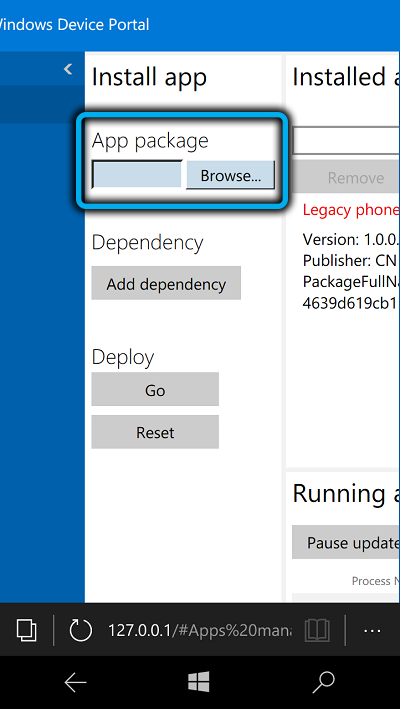
- Klõpsake aadressile, klõpsake nuppu "Go" ja oodake tehtud pealdise ilmumist "!"Allpool, mis näitab installimist.
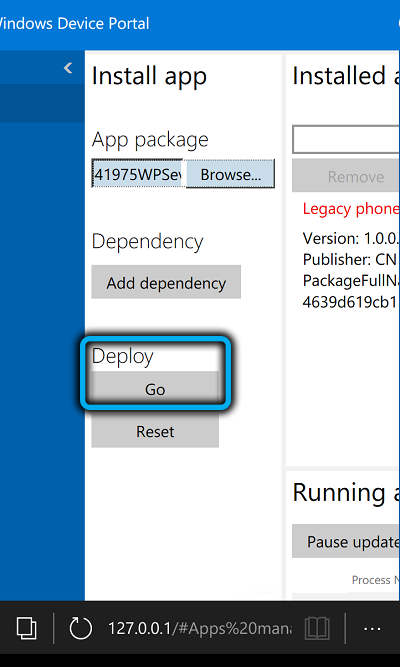
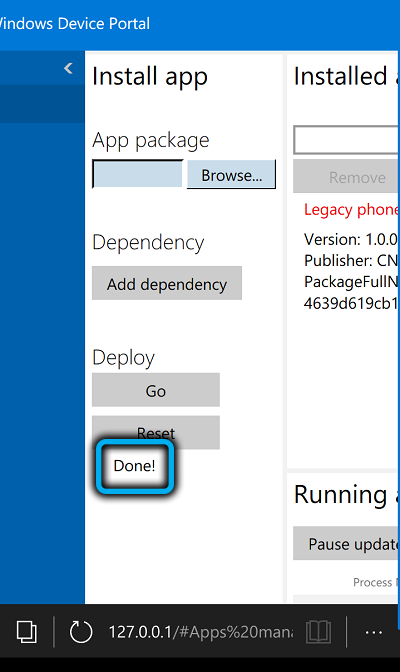
Kuidas installida rakenduse installija kaudu Appx või AppsBundle
Selle vormingu faile saate installida Windows 10 -sse ja spetsiaalse tarkvara tööriista abil. OS -i töölauaversioonis rakenduste installimise küsimus ei teki, kuna failid avatakse rakenduse installija kaudu. Tööriist võimaldab teil näha teavet installitud rakenduse kohta, jälgida installiprotsessi ja teatab ka selle välimuse korral tõrke. Programm töötab ka nutitelefonis, mille jaoks see tuleb seadmesse installida.
Kuidas panna rakenduse installija nutitelefoni
Järgime järgmisi samme:
- Laadime installija faili AppsBundle;
- Installime seadme juhi või portaali abil (ülalkirjeldatud meetodid).
Kuidas panna programme Windows 10 mobiilile rakenduse installija abil
Mõelge nüüd, kuidas APPX -i spetsiaalse tööriista kaudu installida:
- Me läheme dirigendi juurde, leiame vajalikud rakendused/AppxBundle'i vormingufaili;
- Klõpsake seda ja valige menüüst suvand "Rakenduse installija";
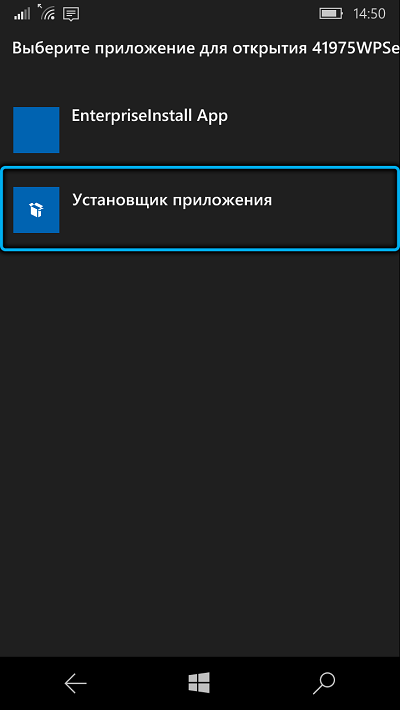
- Pange või eemaldage märk üksusest "Alustades valmisoleku olekust", klõpsake nuppu "Installi" ja oodake protseduuri lõppu.

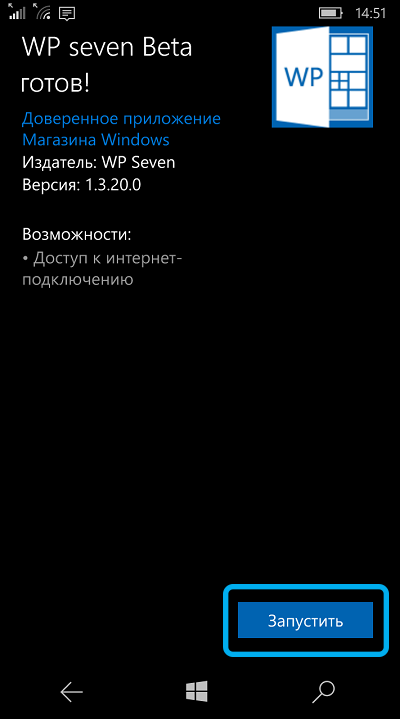
Kuidas installida AppX või AppsBundle Faili paketi installija kaudu
On veel üks installiprogramm, mille abil analoogia abil Windows 7, 10 standardinstalleriga installitakse rakendused OS -i mobiiliversiooni.
Kuidas panna pakendi paigaldaja nutitelefoni
Enne kui kaaluda, kuidas selle utiliidi abil Appx installida, alustame kõigepealt installimist. Nagu iga kolmanda osapoole tarkvara, tuleb see rakendus installida mobiilseadmesse:
- Laadige arhiiv alla installijaga;
- Paigaldame ühe ülaltoodud meetodist, unustamata süsteemikomponente sõltuvuste kataloogist.
Kuidas installida programme Windows 10 mobiilile, kasutades paketi installijat
Kuidas rakendusi installida:
- Avage rakendus;
- Klõpsake nuppu "Load File" ja märkige soovitud tarkvara faili asukoht;
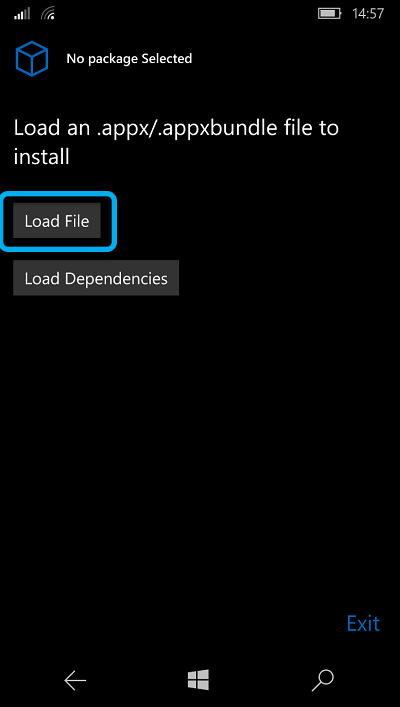
- Klõpsake nuppu "Installi", mille järel saate teadete kardina installi üksikasjadega jälgida teadet;
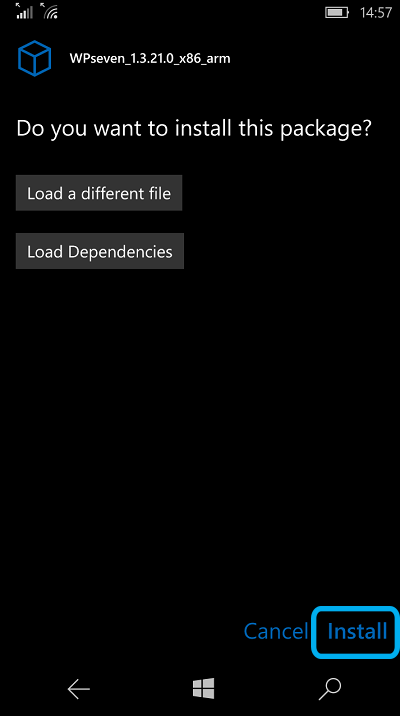
- Protsessi lõpus kuvatakse pealkiri "PackatHas valmis installimine", mis teatab installi edukast lõpuleviimisest.
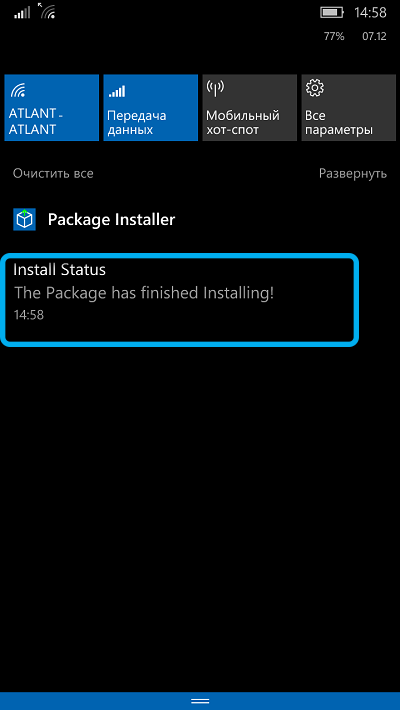
Kuidas installida AppX või AppsBundle Faili kaudu INOREP -i tööriistade kaudu
See meetod sobib neile nutitelefonide kasutajatele seadmetes, kus see teenus seisab, ja koostalitoodete avamine. Muude võimaluste hulgas pakub tööriist võimalust installida AppSBundle Faile Windows 10 Mobile, mille jaoks peate rakenduse käivitama ja järgmised toimingud tegema:
- Valige jaotises "Üldine" punkt "Rakendused";
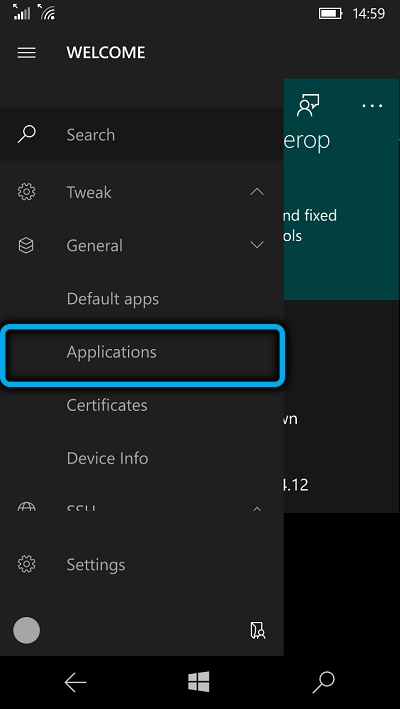
- Valige ülemises menüüs "Installi";
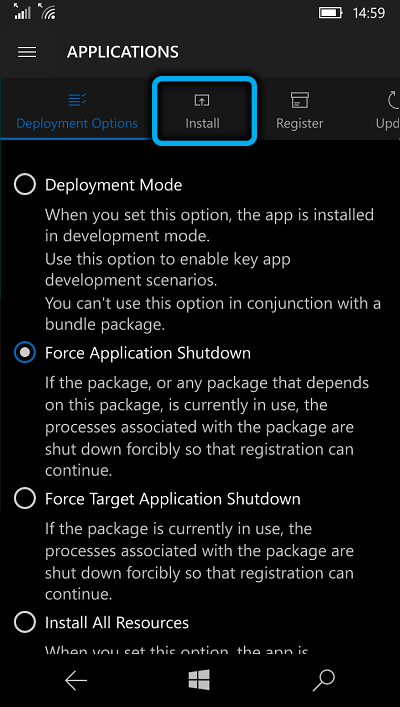
- Klõpsake nuppu "Sirvi" ja märkige objekti asukoht;
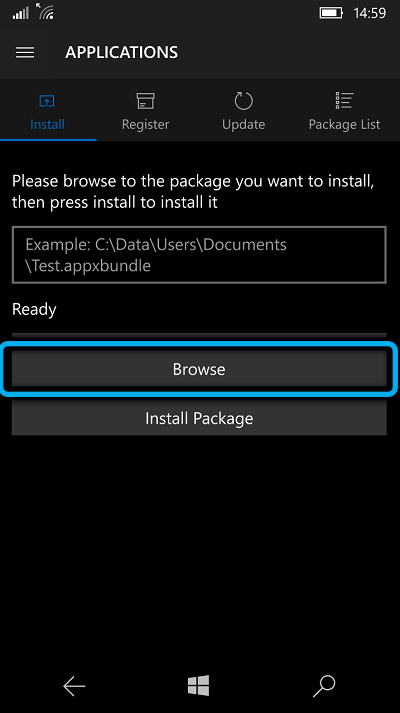
- Vajutage nuppu "Installi pakett" ja oodake protsessi lõppu;
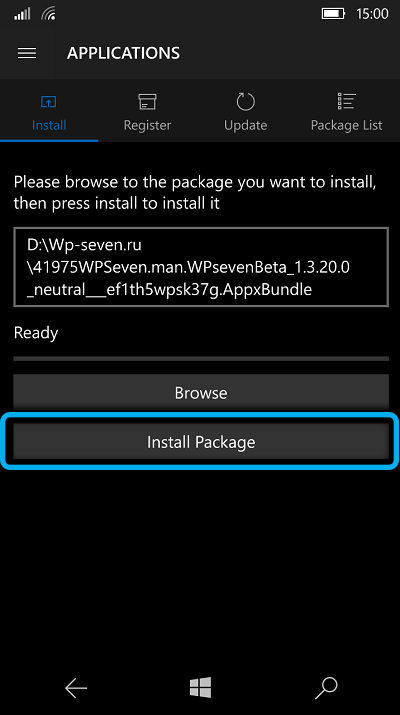
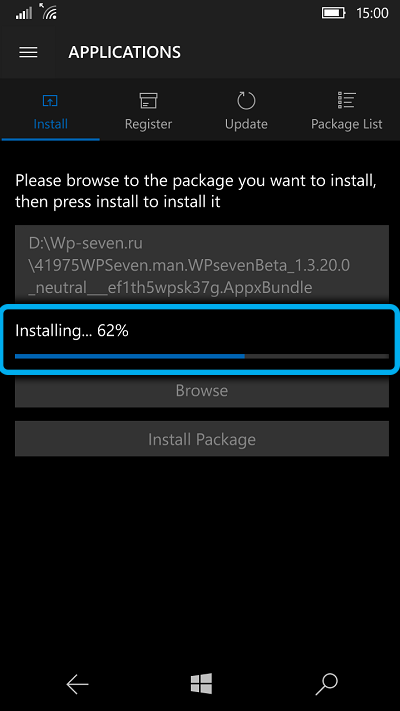
- Kui protseduur on edukas, peaks ilmuma pealdise "paigaldamine".
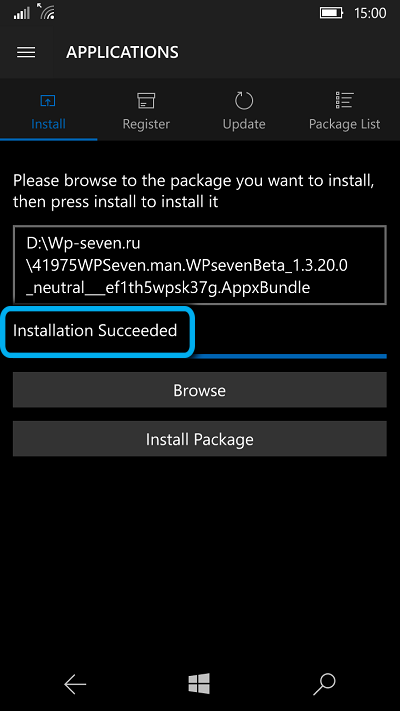
Kõik ülaltoodud meetodid on töötaja, kuid kui ülesande täitmisel ilmneb tõrge, peaksite välja selgitama rikke põhjuse ja kõrvaldama rikke.
- « Ruuter Keeleetilised lite omadused ja seadistamise funktsioonid
- Asus RT-N66U ruuteri seadistamise omadused »

